Ka ilaali Windows Media Player soo dejinta codecs si toos ah
Ciyaartoyga Windows Media(Windows Media Player) wuxuu inta badan soo dejiyaa codecyada warbaahinta si uu ugu ciyaaro fayl aan la taageerin Windows 10 PC. Si kastaba ha ahaatee, haddii aadan u oggolaan in ay si toos ah u soo degto arrimo la xiriira bandwidth, halkan waa sida loo sameeyo. Waxaad ka hortagi kartaa Ciyaartoyga Windows Media(Windows Media Player) inuu si toos ah u soo dejiyo Codecs -yada adoo isticmaalaya Tifaftiraha Diiwaangelinta(Registry Editor) iyo Tifaftiraha Siyaasadda Kooxda Maxaliga ah(Local Group Policy Editor) .
Ka ilaali Windows Media Player soo dejinta codecs si toos ah iyadoo la isticmaalayo Siyaasadda Kooxda(Group Policy)
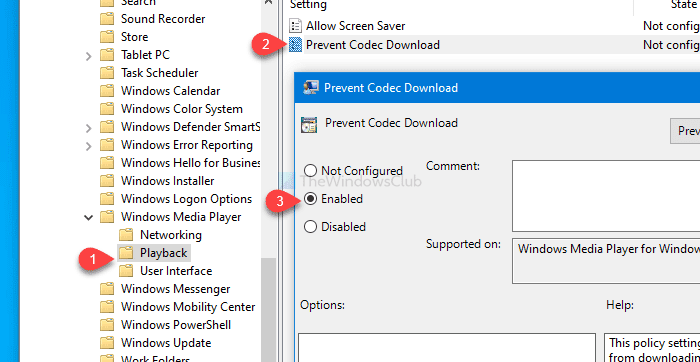
Si aad uga ilaaliso Windows Media Player in uu si toos ah u soo dejiyo codecs addoo isticmaalaya Siyaasadda Kooxda(Group Policy) , raac tillaabooyinkan-
- Riix Win+R si aad u furto Run .
- Ku qor gpedit.msc oo ku dhufo badhanka Gelida .(Enter)
- Tag dib-u - ciyaarista(Playback) qaabaynta isticmaale(User Configuration) .
- Laba-guji goobta ka- hortagga Codec soo(Prevent Codec Download) dejinta.
- Dooro ikhtiyaarka karti leh.(Enabled)
- Guji badhanka OK
Si aad wax badan u ogaato, sii wad wax akhriska.
Marka hore, waa inaad furto Tifaftiraha Siyaasadda Kooxda Deegaanka(Local Group Policy Editor) . Taas awgeed, taabo Win+R , ku qor gpedit.mscoo ku dhufo batoonka Gelida . (Enter )Ka dib markaad furto, u gudub jidka soo socda-
User Configuration > Administrative Templates > Windows Components > Windows Media Player > Playback
Galka (Playback ) dib-u- ciyaarista , waxaad heli doontaa meel la yiraahdo Prevent Codec Download . Laba jeer ku dhufo oo dooro ikhtiyaarka karti (Enabled ) leh.
Guji badhanka OK si aad u badbaadiso isbeddelka.
Intaa ka dib, Windows Media Player si toos ah uma soo dejisan doono codecs-ka warbaahinta, sidoo kale soo dajinta codecyada si (download media codecs)toos ah ayuu (Download codecs automatically ) sanduuqa hubinta u noqon doonaa sidoo kale waa la curyaami doonaa.
Ka jooji Windows Media Player(Stop Windows Media Player) soo dejinta codecs si toos ah adoo isticmaalaya Registry Editor
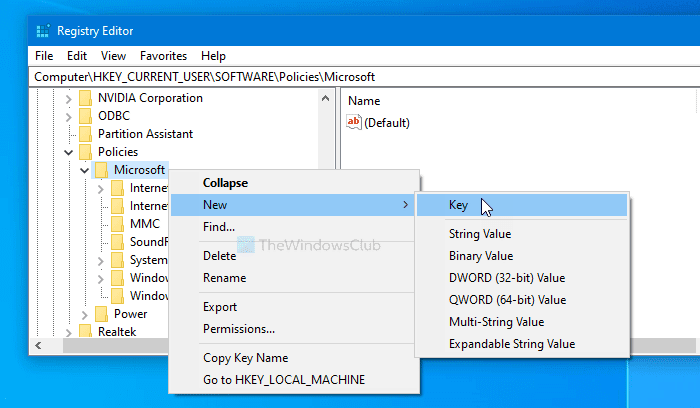
Si aad uga joojiso Windows Media Player in ay si toos ah u soo dejiso codecyada addoo isticmaalaya Registry Editor , raac talaabooyinkan-
- Riix Win+R
- Ku qor regedit oo ku dhufo badhanka Gelida .(Enter)
- Guji badhanka Haa(Yes)
- U(HKCU) gudub Microsoft HKCU .
- Midig ku dhufo(Right-click) Microsoft Microsoft > New > Key .
- U magacow sida WindowsMediaPlayer .
- Midig ku dhufo(Right-click) WindowsMediaPlayer WindowsMediaPlayer > New > DWORD (32-bit) Qiimaha(Value) .
- U sheeg sida PreventCodecDownload .
- Laba jeer ku dhufo si aad u dejiso xogta Qiimaha(Value data) sida 1 .
- Guji badhanka OK
Aynu eegno nooca faahfaahsan ee tillaabooyinkan.
Marka hore, samee barta Soo Celinta Nidaamka marka aad u bedesho faylasha Diiwaanka .(Registry)
Si aad u bilowdo, waa inaad furto Tifaftiraha Diiwaanka(Registry Editor) . Si taas loo sameeyo, taabo Win+R , ku qor regeditoo ku dhufo badhanka Enter . Marka xigta, dhagsii badhanka Haa (Yes ) ee daaqada soo booda ee UAC . Kadib markaad furto Tifaftiraha Diiwaanka(Registry Editor) , u gudub jidkan-
HKEY_CURRENT_USER\SOFTWARE\Policies\Microsoft
Haddii aad ka heli karto furaha-hoosaadka WindowsMediaPlayer gudaha (WindowsMediaPlayer)Microsoft , ha raacin tallaabada xigta. Haddii kale, sii wad.
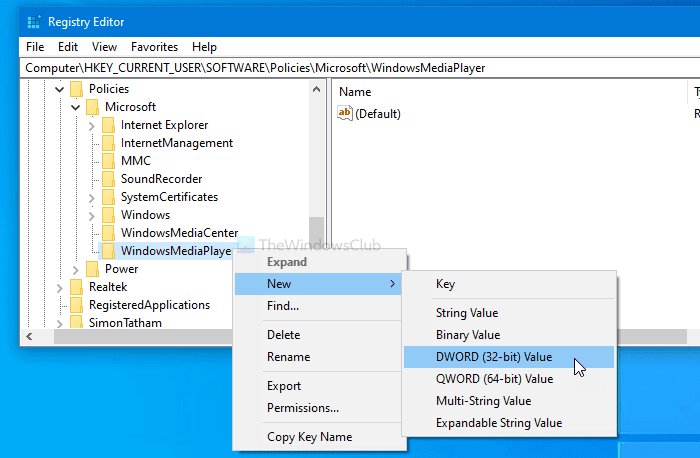
Midig ku dhufo Microsoft> New > Key oo u magacow WindowsMediaPlayer(WindowsMediaPlayer) .
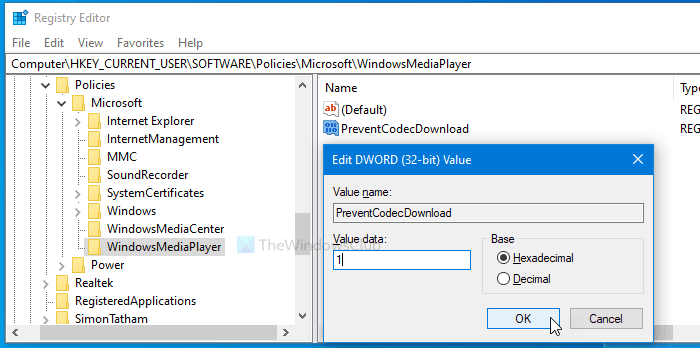
Taas ka dib, midig-guji WindowsMediaPlayer > New > DWORD (32-bit) Value oo u magacow PreventCodecDownload(PreventCodecDownload) .
Kadib, laba jeer guji PreventCodecDownload u dhig xogta Qiimaha (Value data ) sida 1 , oo guji badhanka OK si aad u badbaadiso isbeddelka.
Waa intaas!
Related posts
Sida loo Hagaajiyo Daaqadda Media Player "Ma Dari Karo DVD-gan" Fariinta Khaladka
U jeex CD-ga maqalka MP3 adigoo isticmaalaya Windows Media Player
Ma ku ciyaari karaa faylasha AVI ee daaqadda Media Player?
Windows Media Player ma ciyaarayo liiska muusiga
Sida loo sameeyo liiska M3U iyadoo la isticmaalayo Media Player gudaha Windows 11/10
5 Ciyaartoyga Muusiga ee ugu Wanaagsan Windows 10 oo leh Equalizer
Sida loo rakibo MX Player Kombayutarkaga?
Flash Player ee Chrome wuu dhintay 2020: Sida loo Daarayo Faylasha Flash
Sida loo soo dejiyo qoraal-hoosaadyada VLC media player iyadoo la adeegsanayo kordhinta VLsub
Sida loo isticmaalo dhaqdhaqaaqyada jiirka ee VLC Media Player
Sida loo hagaajiyo Spotify Web Player ma ciyaari doono
Hagaaji 4K arimaha go'doonsan ee fiidiyowga VLC Media Player
Hagaha ugu dambeeya ee kaabidda iyo soo celinta Diiwaanka Windows
CnX Media Player waa cayaaryahan fiidiyoow ah oo 4K HDR ah Windows 10
Hagaajin, dib udhig, dedeji Xawaaraha Hoosaadka ee VLC Media Player
Sida Loo Rip Video-yada YouTube Isticmaalka VLC Player
Windows Media Player ma furmi doono Windows 11/10
10 Talooyin iyo tabaha Instagram aad u baahan tahay inaad ogaato
Kahortagga ku rakibidda Barnaamijyada Isha Warbaahineed ee La Raro
Isticmaal 3nity Media Player si aad u daawato filimada una gubto DVD-yada
